Gesynchroniseerde release
Gesynchroniseerde release configureren en gebruiken
Volg de onderstaande stappen om hostprofielen te maken voor gesynchroniseerde release. Elke camera slaat de gemaakte foto's op zijn eigen geheugenkaart op. Herhaal het proces om identieke profielen voor elke camera te maken.
draadloze LAN
Hostprofielen maken bij verbinding via draadloos LAN:
-
Selecteer [ ] in het netwerkmenu, markeer vervolgens [ ] en druk op 2 .
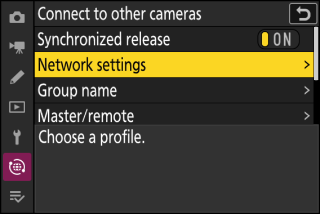
-
Markeer [ ] en druk op J
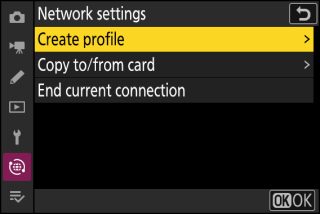
-
Geef het nieuwe profiel een naam.
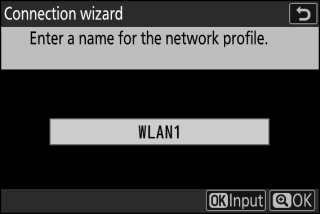
-
Druk op X om door te gaan naar de volgende stap zonder de standaardnaam te wijzigen.
-
Welke naam u ook kiest, deze verschijnt in het netwerkmenu [ ] > [ ] lijst.
-
Druk op J om de naam van het profiel te wijzigen. Voor informatie over tekstinvoer, zie "Tekstinvoer" ( Tekstinvoer ). Druk op X om verder te gaan na het invoeren van een naam.
-
-
Markeer [ ] en druk op J .
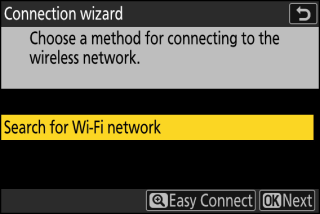
De camera zoekt naar netwerken die momenteel actief zijn in de buurt en geeft deze op naam (SSID) weer.
[ ]-
Om verbinding te maken zonder een SSID of coderingssleutel in te voeren, drukt u in stap 4 op X Druk vervolgens op J en kies uit de volgende opties:
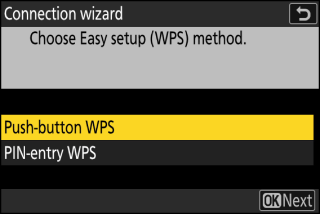
Keuze
Beschrijving
[ ]
Voor routers die WPS met drukknop ondersteunen. Druk op de WPS-knop op de router en druk vervolgens op de camera J -knop om verbinding te maken.
[ ]
De camera geeft een pincode weer. Voer met een computer de pincode in op de router. Raadpleeg de documentatie die bij de router is geleverd voor meer informatie.
-
Ga na het verbinden verder met stap 7.
-
-
Kies een netwerk.
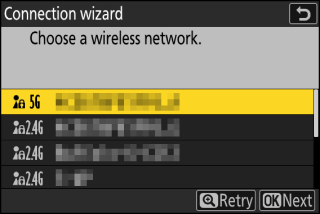
-
Markeer een netwerk-SSID en druk op J .
-
De band waarop elke SSID werkt, wordt aangegeven met een pictogram.
-
Versleutelde netwerken worden aangegeven met een h -pictogram. Als het geselecteerde netwerk is gecodeerd ( h ), wordt u gevraagd de coderingssleutel in te voeren. Als het netwerk niet is versleuteld, gaat u verder met stap 7.
-
Als het gewenste netwerk niet wordt weergegeven, drukt u op X om opnieuw te zoeken.
Netwerken met verborgen SSID's worden aangegeven door lege vermeldingen in de netwerklijst.
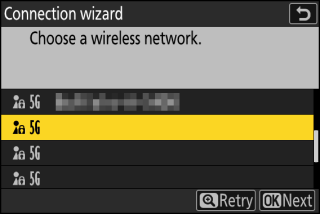
-
Om verbinding te maken met een netwerk met een verborgen SSID, markeert u een lege invoer en drukt u op J . Druk vervolgens op J ; de camera zal u vragen om een SSID op te geven.
-
Voer de netwerknaam in en druk op X . Druk nogmaals op X ; de camera zal u nu vragen om de coderingssleutel in te voeren.
-
-
Voer de coderingssleutel in.
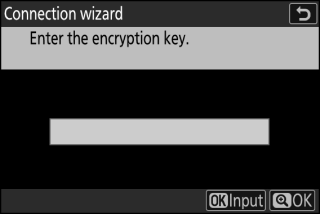
-
Druk op J en voer de coderingssleutel voor de draadloze router in.
-
Raadpleeg de documentatie bij de draadloze router voor meer informatie over de coderingssleutel van de draadloze router.

-
Druk op X wanneer de invoer is voltooid.
-
Druk nogmaals op X om de verbinding tot stand te brengen. Er wordt gedurende enkele seconden een bericht weergegeven wanneer de verbinding tot stand is gebracht.
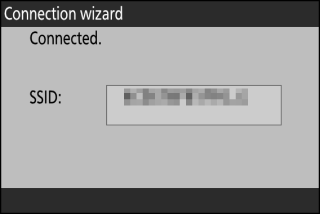
-
-
Verkrijg of selecteer een IP-adres.
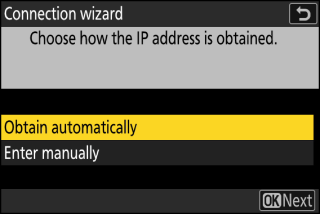
-
Markeer een van de volgende opties en druk op J .
Keuze
Beschrijving
[ ]
Selecteer deze optie als het netwerk is geconfigureerd om het IP-adres automatisch te verstrekken. Het bericht "configuratie voltooid" wordt weergegeven zodra een IP-adres is toegewezen.
-
Het wordt aanbevolen om het IP-adres van de externe camera te noteren, aangezien u dit in de volgende stappen nodig zult hebben.
[ ]
Voer het IP-adres en het subnetmasker handmatig in.
-
Druk J ; u wordt gevraagd het IP-adres in te voeren.
-
Draai aan de hoofdinstelschijf om segmenten te markeren.
-
Druk op 4 of 2 om het gemarkeerde segment te wijzigen en druk op J om de wijzigingen op te slaan.
-
Druk vervolgens op X ; het bericht "configuratie voltooid" wordt weergegeven. Druk nogmaals op X om het subnetmasker weer te geven.
-
Druk op 1 of 3 om het subnetmasker te bewerken en druk op J ; het bericht "configuratie voltooid" wordt weergegeven.
-
-
Druk op J om door te gaan wanneer het bericht "configuratie voltooid" wordt weergegeven.
-
De profielnaam wordt weergegeven wanneer een verbinding tot stand is gebracht.
-
-
Markeer [ ], druk op 2 en voer een groepsnaam in.
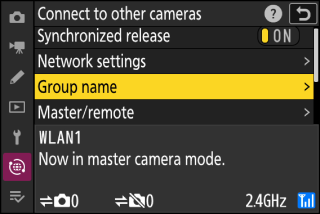
Voer een groepsnaam in voor de gesynchroniseerde camera's. Groepsnamen kunnen maximaal acht tekens lang zijn.
-
Alle hoofdcamera's en externe camera's op het netwerk moeten zich in dezelfde groep bevinden.
-
-
Markeer [ ] en druk op 2 .
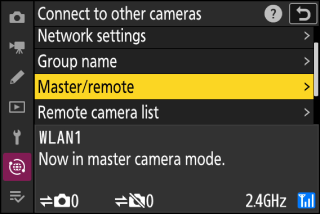
Kies voor elke camera een rol uit "master" en "remote".
-
[ ]: Als u op de ontspanknop op de mastercamera drukt, worden de sluiters op de externe camera's ontgrendeld. Elke groep kan slechts één master hebben. Als de groep meerdere mastercamera's heeft, zal alleen de eerste die verbinding maakt met het netwerk daadwerkelijk in die hoedanigheid dienen.
-
[ ]: de sluiters op de externe camera's worden gesynchroniseerd met de sluiter op de hoofdcamera.
-
-
Herhaal stap 1 tot en met 9 voor de overige camera's.
Zorg ervoor dat u [ ] selecteert bij het configureren van externe camera's in stap 9.
-
Markeer op de hoofdcamera [ ] en druk op 2 .
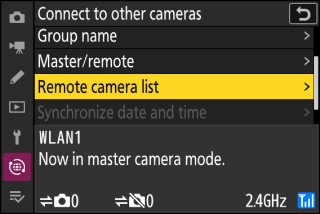
Camera's waaraan in stap 9 de externe camerarol is toegewezen, worden toegevoegd aan de lijst met externe camera's van de hoofdcamera. De hoofdcamera kan informatie voor maximaal 10 externe camera's opslaan in sleuven [ ] tot en met [ ].
-
Markeer de gewenste sleuf en druk op 2 .
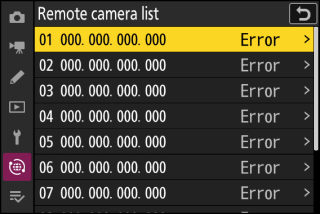
Opties voor externe camera's worden weergegeven.
-
Markeer [ ] en druk op 2 .
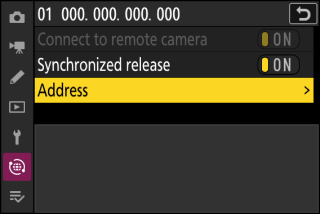
U wordt gevraagd een IP-adres in te voeren.
-
Voer het IP-adres van de externe camera in.
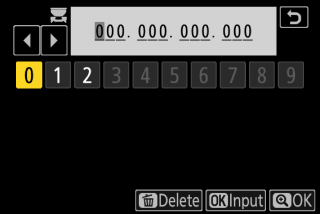
Voer het IP-adres van de externe camera in dat u in stap 7 hebt genoteerd.
-
Draai aan de hoofdinstelschijf om segmenten te markeren.
-
Druk op 4 of 2 om het gemarkeerde segment te wijzigen en druk op J om verder te gaan.
-
Druk op X om de externe camera toe te voegen aan de lijst met externe camera's van de hoofdcamera en een verbinding tot stand te brengen.
IP-adressen van externe camera's bekijkenOm het IP-adres van een externe camera te bekijken, selecteert u [ ] > [ ] in het netwerkmenu van de camera, markeert u een hostprofiel voor gesynchroniseerde vrijgave, drukt u op 2 en selecteert u [ ].
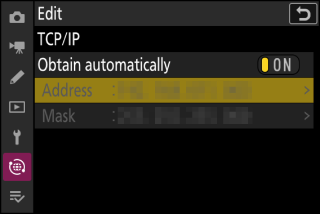
-
-
Voeg de overige externe camera's toe.
-
Wanneer u verbinding maakt met draadloze netwerken, geven de camera's de band weer die wordt gebruikt door de geselecteerde SSID.
-
De mastercamera toont het aantal camera's in de groep die momenteel wel of niet is aangesloten.
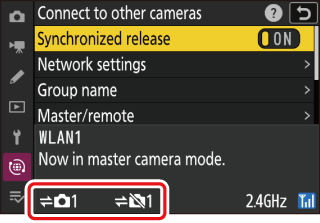
-
-
Foto's maken.
-
Door op de ontspanknop op de hoofdcamera te drukken, worden de sluiters op de externe camera's ontgrendeld.

-
Houd er rekening mee dat de stand-by-timers niet automatisch verlopen als de camera's in de gesynchroniseerde ontspanstand staan.
-
Ethernet
Volg de onderstaande stappen om hostprofielen voor Ethernet-verbindingen te maken. Sluit voordat u verder gaat een Ethernet-kabel aan op de Ethernet-connector van de camera. Gebruik geen kracht en probeer de connectoren niet onder een hoek te plaatsen. Sluit het andere uiteinde van de kabel aan op een router.
-
Selecteer [ ] voor [ ] in het netwerkmenu.
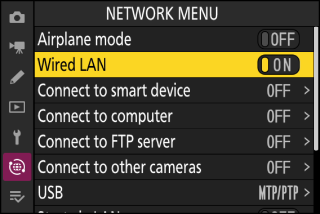
-
Selecteer [ ] in het netwerkmenu, markeer vervolgens [ ] en druk op 2 .
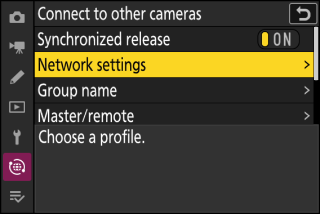
-
Markeer [ ] en druk op J
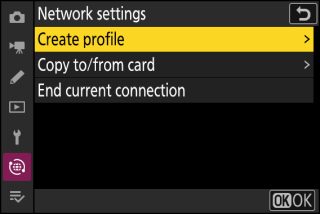
-
Geef het nieuwe profiel een naam.
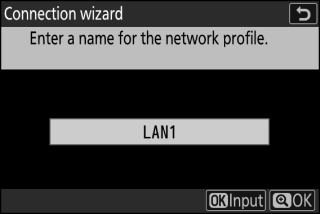
-
Druk op X om IP-adresopties weer te geven zonder de standaardnaam te wijzigen.
-
Welke naam u ook kiest, deze verschijnt in het netwerkmenu [ ] > [ ] lijst.
-
Druk op J om de naam van het profiel te wijzigen. Voor informatie over tekstinvoer, zie "Tekstinvoer" ( Tekstinvoer ). Druk op X om verder te gaan na het invoeren van een naam.
-
-
Verkrijg of selecteer een IP-adres.
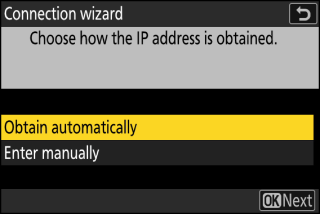
-
Markeer een van de volgende opties en druk op J .
Keuze
Beschrijving
[ ]
Selecteer deze optie als het netwerk is geconfigureerd om het IP-adres automatisch te verstrekken. Het bericht "configuratie voltooid" wordt weergegeven zodra een IP-adres is toegewezen.
-
Het wordt aanbevolen om het IP-adres van de externe camera te noteren, aangezien u dit in de volgende stappen nodig zult hebben.
[ ]
Voer het IP-adres en het subnetmasker handmatig in.
-
Druk J ; u wordt gevraagd het IP-adres in te voeren.
-
Draai aan de hoofdinstelschijf om segmenten te markeren.
-
Druk op 4 of 2 om het gemarkeerde segment te wijzigen en druk op J om de wijzigingen op te slaan.
-
Druk vervolgens op X ; het bericht "configuratie voltooid" wordt weergegeven. Druk nogmaals op X om het subnetmasker weer te geven.
-
Druk op 1 of 3 om het subnetmasker te bewerken en druk op J ; het bericht "configuratie voltooid" wordt weergegeven.
-
-
Druk op J om door te gaan wanneer het bericht "configuratie voltooid" wordt weergegeven.
-
De profielnaam wordt weergegeven wanneer een verbinding tot stand is gebracht.
-
-
Markeer [ ], druk op 2 en voer een groepsnaam in.
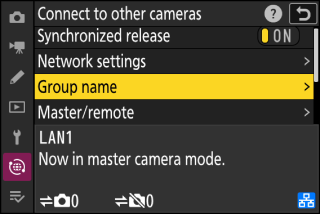
Voer een groepsnaam in voor de gesynchroniseerde camera's. Groepsnamen kunnen maximaal acht tekens lang zijn.
-
Alle hoofdcamera's en externe camera's op het netwerk moeten zich allemaal in dezelfde groep bevinden.
-
-
Markeer [ ] en druk op 2 .
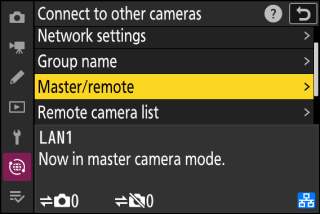
Kies voor elke camera een rol uit "master" en "remote".
-
[ ]: Als u op de ontspanknop op de mastercamera drukt, worden de sluiters op de externe camera's ontgrendeld. Elke groep kan slechts één master hebben. Als de groep meerdere mastercamera's heeft, zal alleen de eerste die verbinding maakt met het netwerk daadwerkelijk in die hoedanigheid dienen.
-
[ ]: de sluiters op de externe camera's worden gesynchroniseerd met de sluiter op de hoofdcamera.
-
-
Herhaal stap 1 tot en met 7 voor de overige camera's.
Wanneer u externe camera's configureert, moet u in stap 7 [ ] selecteren.
-
Markeer op de hoofdcamera [ ] en druk op 2 .
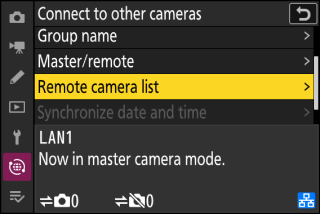
Camera's waaraan in stap 7 de externe camerarol is toegewezen, worden toegevoegd aan de lijst met externe camera's van de hoofdcamera. De hoofdcamera kan informatie voor maximaal 10 externe camera's opslaan in sleuven [ ] tot en met [ ].
-
Markeer de gewenste sleuf en druk op 2 .
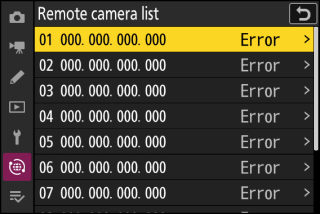
Opties voor externe camera's worden weergegeven.
-
Markeer [ ] en druk op 2 .
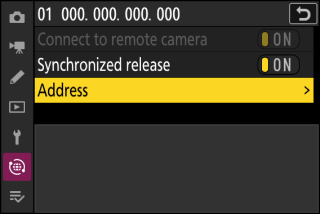
U wordt gevraagd een IP-adres in te voeren.
-
Voer het IP-adres van de externe camera in.
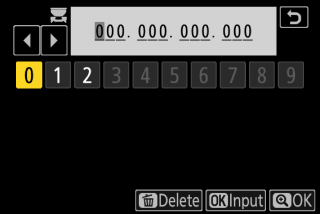
Voer het IP-adres in dat u in stap 5 hebt genoteerd.
-
Draai aan de hoofdinstelschijf om segmenten te markeren.
-
Druk op 4 of 2 om het gemarkeerde segment te wijzigen en druk op J om verder te gaan.
-
Druk op X om de externe camera toe te voegen aan de lijst met externe camera's van de hoofdcamera en een verbinding tot stand te brengen.
IP-adressen van externe camera's bekijkenOm het IP-adres van een externe camera te bekijken, selecteert u [ ] > [ ] in het netwerkmenu van de camera, markeert u een hostprofiel voor gesynchroniseerde vrijgave, drukt u op 2 en selecteert u [ ].
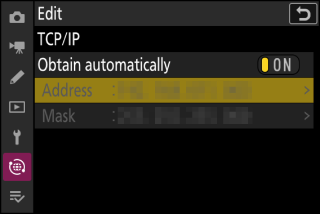
-
-
Voeg de overige externe camera's toe.
De mastercamera toont het aantal camera's in de groep die momenteel wel of niet is aangesloten.
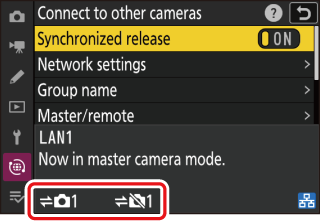
-
Foto's maken.
-
Door op de ontspanknop op de hoofdcamera te drukken, worden de sluiters op de externe camera's ontgrendeld.
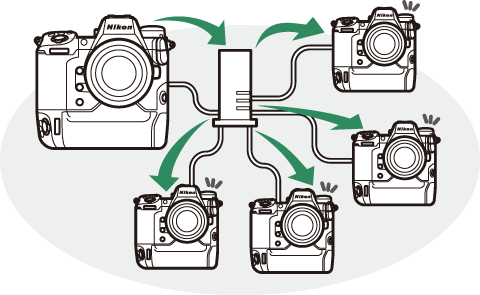
-
Houd er rekening mee dat de stand-by-timers niet automatisch verlopen als de camera's in de gesynchroniseerde ontspanstand staan.
-
Om gesynchroniseerd ontspannen tijdelijk uit te schakelen zonder de verbinding van de camera met het netwerk te verbreken, selecteert u [ ] voor [ ] > [ ] in het netwerkmenu.
Om de status van de externe camera te bekijken, markeert u [ ] op de hoofdcamera en drukt u op 2 . 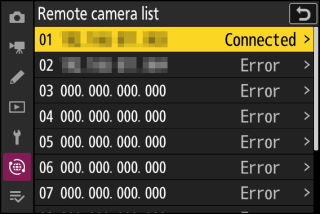
-
Externe camera's worden geïdentificeerd aan de hand van het IP-adres.
-
De status van de externe camera wordt als volgt weergegeven:
-
[ ]: Normale verbinding.
-
[ ]: de camera wordt bestuurd vanaf een andere mastercamera.
-
[ ]: Er moet nog een externe camera worden toegewezen aan de sleuf of de groepsnaam is niet correct. Een andere mogelijkheid is dat de externe camera is uitgeschakeld of dat de standby-timer is verstreken.
-
[ ]: [ ] is geselecteerd voor [ ] op de externe camera.
-
-
Door een externe camera te markeren met het label [ ] en op 2 te drukken, worden het aantal foto's weergegeven dat wacht op uploaden vanaf de camera via FTP, de FTP-verbindingsstatus, het batterijniveau en het aantal resterende opnamen.
-
De vermeldingen voor de externe camera's die eerder zijn gebruikt voor gesynchroniseerde vrijgave, tonen de tijd van de meest recente opname.
-
Markeer de camera in de lijst met externe camera's en druk op 2 om de instellingen van de externe camera vanaf de hoofdcamera te bewerken.
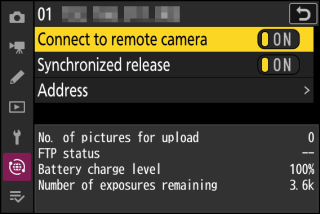
-
Om de verbinding met de geselecteerde camera tijdelijk te onderbreken, selecteert u [ ] voor [ ].
-
Om de gesynchroniseerde ontspanknop op de geselecteerde camera tijdelijk uit te stellen, selecteert u [ ] voor [ ].
-
Indien gewenst kunt u het IP-adres van de camera bewerken door [ ] te markeren en op 2 te drukken. Om opnieuw verbinding te maken, selecteert u [ ] voor [ ]. Er wordt geen verbinding tot stand gebracht als er geen externe camera bestaat op het opgegeven adres.
-

